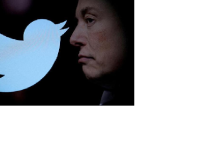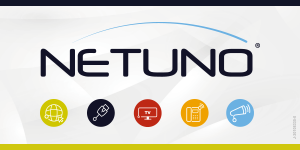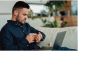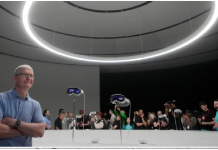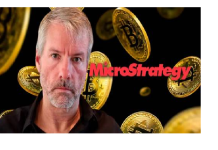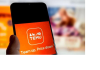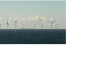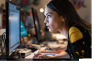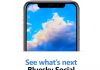WhatsApp Beta ha comenzado a desplegar las encuestas. Se trata de una herramienta que mejorará la toma de decisiones de los usuarios.
La aplicación de mensajería instantánea WhatsApp cuenta con múltiples herramientas que nos permiten estar en contacto con amigos. Por ejemplo, puedes enviar mensajes de texto, fotos, videos, capturas, audios, llamadas, videollamadas y recientemente se habilitaron las encuestas. Así es, esta última herramienta ha comenzado a llegar a ciertos móviles que hacen uso de la beta de la aplicación. El objetivo de la compañía es mejorar la comunicación y toma de decisiones de los grupos. A continuación te compartimos todos los detalles.
Como lo dijimos anteriormente, por el momento las encuestas solo están disponibles en la versión Beta de WhatsApp 2.22.21.16 y 22.21.0.70 para usuarios Android y iOS respectivamente, se estima que en las próximas semanas Meta publique la función en la versión estable (oficial) del aplicativo.
Es importante aclarar que la herramienta fue anunciada en el pasado mes de abril, sin embargo, para ese tiempo no se tenían muchos detalles sobre de su forma de operar, se presumía que iban a ser iguales que las encuestas de Messenger, lo cierto es que son distintas y ahora ya se conoce hasta los pasos para crearlas y enviarlas en tus grupos de WhatsApp favoritos.
ASÍ FUNCIONARÁN LAS ENCUESTAS DE WHATSAPP
- Primero, abre WhatsApp e ingresa a una conversación grupal (en los chats personales no estará disponible).
- Ahora, presiona sobre el ícono del clip que se encuentra en la parte inferior derecha. Espera que se desplieguen las opciones y escoge la que dice “Encuesta”.
- En esta parte se habilitará una nueva ventana para que rellenes los campos, los cuales son: la pregunta y las opciones (hasta 12 como máximo).
- El siguiente paso es oprimir en el botón denominado “Crear encuesta”.
- Envíala y deja que los miembros del grupo emitan su voto.
:quality(75)/cloudfront-us-east-1.images.arcpublishing.com/elcomercio/NYPX4GVE7JFZVCBQXSLHOGILPM.jpeg)
CÓMO DESCARGAR WHATSAPP BETA PARA ANDROID
- Ingresa a la Google Play Store de Android y busca la aplicación WhatsApp.
- Aprieta en la primera app que te aparezca y desplázate hacia abajo.
- Haz clic en la opción “Convertirme en beta tester”. Si no la ves entonces accede a este enlacepara ir directamente.
- Después, pulsa en el apartado “Convertirme en verificador” y ya tendrás la Beta.
Cómo obtener WhatsApp Beta en mi iPhone
- Descarga TestFlight en la App Store.
- Cuando la hayas instalado, simplementeabre este enlace para solicitar un puesto en WhatsApp Beta para iPhone.
- Serás redirigido de nuevo a TestFlight.
- Pulsa en “Aceptar” para conseguir el puesto, no pasará mucho tiempo para que WhatsApp Beta se instale en tu celular.
- Cabe precisar que en iPhone son más limitados los participantes de la beta, así que te recomendamos descargarla lo antes posible.
LA GUÍA PARA QUE APAREZCA LA LETRA “Ñ” EN EL TECLADO DE WHATSAPP
- Descarga Gboard desde la Google Play Store de Android, si ya la tienes asegúrate que no tenga actualizaciones pendientes.
- Abre la app y aprieta el apartado que dice “Idiomas”.
- El siguiente paso es acceder en la opción “Agregar teclado”, se ubica en la parte inferior.
- Se desplegará un carrusel con varios teclados, escoge el keyboard denominado “QWERTY (Ñ)” y oprime en “Listo”.
- Sal de Gboard e ingresa a WhatsApp.
- Entra a cualquier chat y presiona sobre el campo de texto para que se habilite el teclado.
- Finalmente, vas a ver que la letra “Ñ” te aparece y ya no tendrás que pulsar la “N” para utilizarla.
CÓMO PONER UN VIDEO COMO FOTO DE PERFIL EN WHATSAPP
- Lo primero será ingresar a WhatsApp.
- Allí anda a tu foto de perfil.
- En ese momento debes buscar en Google una imagen en color verde.
- Colócala como foto de perfil.
- Ahora tómale una captura de pantalla a tu perfil de WhatsApp.
- Instala Capcut en tu celular Android o iPhone.
- Allí debes poner el video en primer lugar, luego pulsar sobre Superposición.
- Elige la captura de pantalla que hiciste a tu WhatsApp.
Fuente: depor.com